Chapitre 3 Première exécution du logiciel SunPCi
Ce chapitre couvre les sujets suivants :
-
Remarque :avant d'effectuer les opérations décrites ci-après, vérifiez que vous vous êtes bien connecté en tant qu'utilisateur ordinaire et non en tant que superutilisateur. Si vous êtes connecté en tant que superutilisateur, tapez exit pour revenir à l'invite %.
Démarrage de SunPCi
Pour lancer le programme SunPCi, tapez la commande suivante à l'invite % et appuyez sur Retour :
% /opt/SUNWspci/bin/sunpci
Cette commande lance le programme SunPCi et fait apparaître une fenêtre SunPCi. Lorsque vous exécutez le logiciel SunPCi pour la première fois après son installation, quelques minutes s'écoulent pendant lesquelles le programme crée un répertoire ~/pc contenant lui-même plusieurs fichiers SunPCi. Lorsque vous redémarrerez le logiciel SunPCi par la suite, la fenêtre SunPCi apparaîtra plus rapidement car ce répertoire et ces fichiers n'auront plus à être créés.
Lorsque les opérations de démarrage du logiciel SunPCi sont terminées, l'écran affiche une invite DOS (C:\>). Vous pouvez utiliser OpenDOS pour exécuter vos applications DOS ou installer Windows 95 ou Windows NT.
Pour installer Windows 95, passez à la section suivante, "Installation de Windows 95".
Pour installer Windows NT, passez à la section "Installation de Windows NT Workstation 4.0".
Remarque :
pour éviter d'entrer le chemin d'accès complet de SunPCi à chaque exécution du logiciel, vous pouvez modifier l'instruction $path dans votre fichier .login ou .cshrc. Reportez-vous à la documentation Solaris pour plus d'informations.
Installation de Windows 95
Pour installer Windows 95 sur SunPCi, vous devez disposer de l'un des éléments suivants :
-
CD-ROM d'installation complète de Windows 95 ou
-
disquettes de Windows 3.x et CD-ROM de mise à niveau vers Windows 95.
Cette section explique comment installer Windows 95 et les pilotes SunPCi. Avant de lancer l'installation, assurez-vous que l'espace disque de votre répertoire d'accueil est suffisant. Vous aurez besoin d'au minimum 128 Mo d'espace disque disponible pour Windows 95.
Remarque :
pour un résultat optimal, créez votre lecteur C: SunPCi sur un disque dur local de votre station de travail plutôt que dans votre répertoire d'accueil. L'installation de Windows est moins longue sur un disque local, et les performances sont sensiblement meilleures.
Pour installer Windows 95 sur SunPCi, procédez comme suit :
-
Si le CD-ROM de SunPCi est encore dans le lecteur de CD-ROM, tapez eject dans une fenêtre de terminal pour le retirer. Insérez le CD-ROM Windows 95 dans le lecteur de CD-ROM.
Le CD-ROM doit être monté automatiquement, son contenu devant apparaître à l'écran dans une fenêtre. Si ce n'est pas le cas, il se peut que le gestionnaire de volumes Solaris ne soit pas activé sur votre système.
-
Pour savoir si le gestionnaire de volumes est activé, ouvrez une fenêtre de terminal sur votre station de travail et tapez ps -df | grep vold.
Le système renvoie des informations sur le processus du gestionnaire de volumes (vold) si celui-ci est activé. S'il l'est, ignorez les étapes 3 et 4 et passez directement à l'étape 5.
Si le gestionnaire de volumes Solaris n'est pas activé sur votre station de travail, vous devrez vous connecter en tant que superutilisateur et monter le lecteur de CD-ROM manuellement comme cela est indiqué à l'étape suivante.
Remarque :si vous souhaitez utiliser le lecteur de disquette de votre station de travail comme lecteur A:, vous devez exécuter le script vold_floppy_disable. Reportez-vous à la section "Lecteurs de disquette" pour plus d'informations.
-
Si le gestionnaire de volumes Solaris n'est pas activé, connectez-vous en tant que superutilisateur et tapez cd / pour vous placer dans la partition racine. Si le gestionnaire de volumes Solaris est activé, ignorez cette étape.
Si votre lecteur de CD-ROM est un lecteur SCSI, montez-le en tapant la commande suivante dans une fenêtre de terminal sur votre station de travail :
# mount -o ro -F hsfs /dev/dsk/c0t6d0s2 /cdrom
Remarque :veillez à bien taper -o, sans espace entre le signe moins et la lettre o.
Si votre station de travail (Ultra 5 ou Ultra 10) est équipée d'un lecteur IDE, le périphérique sera /dev/dsk/c0t2d0s2.
-
Quittez le mode superutilisateur. Si vous n'êtes pas connecté en tant que superutilisateur, ignorez cette étape.
-
Dans la fenêtre SunPCi, tapez la commande suivante à l'invite DOS et appuyez sur Retour :
C:\> r:\cdrom\cdrom0\setup.exe
-
Appuyez sur Retour pour lancer le programme d'installation.
Suivez les instructions qui apparaissent à l'écran. Pendant le processus d'installation, sélectionnez les options appropriées (installation par défaut, compacte, etc.).
Remarque :si vous avez dû monter le lecteur de CD-ROM manuellement, remplacez le chemin d'accès \cdrom\cdrom0 par le chemin d'accès du point de montage du lecteur de CD-ROM.
Le message Le programme d'installation va maintenant vérifier votre système apparaît. L'utilitaire Scandisk est exécuté.
Lorsque l'exécution de cet utilitaire est terminée, le message Veuillez patienter pendant que l'installation s'initialise apparaît. La fenêtre Bienvenue dans l'installation de Windows apparaît.
-
Vous remarquerez que deux curseurs apparaissent dans la fenêtre SunPCi. Cliquez sur la fenêtre SunPCi, puis sélectionnez le menu Options en haut de la fenêtre. Dans le menu déroulant qui apparaît, choisissez Connecter la souris.
Vous ne devez plus avoir qu'un seul curseur. Le message (Souris connectée) apparaît en haut de la fenêtre SunPCi. Il se peut que le mouvement de la souris soit saccadé. Ce problème sera résolu lors de l'installation des pilotes SunPCi.
-
Cliquez sur Continuer.
La fenêtre d'installation de Windows 95 apparaît avec le message Initialisation de l'Assistant d'installation de Windows 95.
Le programme d'installation de Windows charge certains fichiers, puis le contrat de licence Windows 95 apparaît.
-
Cliquez sur Oui pour continuer et suivez les instructions qui s'affichent à l'écran.
-
Lorsque la boîte de dialogue de l'assistant d'installation apparaît, cliquez sur Suivant pour poursuivre le processus d'installation. Lorsque vous êtes invité à sélectionner les options d'installation, choisissez le type d'installation souhaitée (installation par défaut, compacte, etc.)
Pour connaître le numéro de série de Windows 95 et toute autre information relative à Windows 95, reportez-vous à la documentation Windows 95.
Une série d'écrans d'installation s'affiche à mesure que l'installation progresse. Lorsque l'installation est terminée, le programme d'installation relance automatiquement SunPCi. Lorsque le processus d'installation est terminé, une boîte de dialogue Bienvenue dans Windows 95 s'affiche.
Remarque :à l'apparition de l'écran Analyse de votre ordinateur, ne vérifiez pas les périphériques affichés (les lecteurs de CD-ROM, par exemple). Cliquez simplement sur Suivant pour poursuivre le processus d'installation. Vous installerez les pilotes SunPCi pour ces périphériques ultérieurement.
-
Cliquez sur Fermer pour fermer cette boîte de dialogue.
L'installation de Windows 95 se poursuit. Suivez les instructions qui apparaissent à l'écran.
Lorsque l'installation de Windows 95 est terminée, vous devez installer les pilotes SunPCi. Passez à la section suivante.
Installation des pilotes SunPCi
L'utilitaire setup installe les pilotes SunPCi. Exécutez cet utilitaire à partir de Windows 95.
-
Cliquez sur le bouton Démarrer et sélectionnez Exécuter... dans le menu déroulant.
Une boîte de dialogue apparaît.
-
Tapez le chemin d'accès et le nom de fichier suivants dans la boîte de dialogue, puis cliquez sur OK :
f:\drivers\win95\setup
Le message Initialisation de l'assistant InstallShield apparaît à l'écran. La fenêtre de l'assistant InstallShield s'affiche alors avec une barre de progression.
L'écran Bienvenue dans le programme d'installation de SunPCi apparaît.
Remarque :selon le type d'installation effectué, vous pourrez être invité à entrer vos nom d'utilisateur et mot de passe pour l'accès au réseau Microsoft. Suivez les instructions de l'Étape 7, puis poursuivez l'installation des pilotes.
-
Cliquez sur Suivant pour continuer.
L'écran d'installation des pilotes SunPCi apparaît.
-
Si vous souhaitez exécuter SunPCi à partir du moniteur principal de votre station de travail, choisissez Moniteur de la station de travail ; si vous avez connecté un moniteur VGA à l'arrière de la carte SunPCi, choisissez Moniteur externe.
Cliquez sur Suivant. L'installation se poursuit automatiquement. Lorsque l'installation est terminée, une boîte de dialogue apparaît avec le message L'installation des pilotes SunPCi est terminée. La boîte de dialogue vous demande de fermer toutes les applications et de redémarrer Windows 95.
-
Cliquez sur OK pour fermer cette boîte de dialogue.
-
Cliquez sur Démarrer et sélectionnez Arrêter... dans le menu déroulant.
Une boîte de dialogue apparaît ; sélectionnez Redémarrer l'ordinateur ? et cliquez sur Oui.
-
Après la réinitialisation de SunPCi, une boîte de dialogue s'affiche dans laquelle vous êtes invité à entrer votre mot de passe réseau pour l'accès au réseau Microsoft.
Tapez vos nom d'utilisateur et mot de passe pour votre station de travail UNIX et appuyez sur Retour. Confirmez votre mot de passe lorsque vous y êtes invité.
Remarquez qu'après la réinitialisation de SunPCi, la partie supérieure de la fenêtre SunPCi n'affiche plus le message (Souris connectée) et vous ne voyez plus qu'un seul curseur. Maintenant que les pilotes sont installés, vous n'avez plus besoin de connecter la souris.
Remarque :vous devez vous connecter au réseau Microsoft à chaque démarrage de Windows 95. Si vous ne le faites pas, vous ne pourrez pas accéder à vos lecteurs étendus (distants). Les lecteurs étendus sont les lecteurs configurés à l'aide de l'Explorateur Windows.
Installation de Windows NT Workstation 4.0
Après avoir installé le logiciel SunPCi, vous pouvez installer Windows NT et le Service Pack 4.
n'oubliez pas d'installer le Service Pack 4 avant d'utiliser Windows NT sur SunPCi ; vous risqueriez autrement d'obtenir des résultats imprévisibles.
Avant de commencer
Assurez-vous que vous disposez des éléments suivants avant de commencer l'installation de Windows NT :
-
CD-ROM Windows NT Workstation 4.0 (version d'installation complète).
-
Windows NT Service Pack 4 (CD-ROM ou image téléchargée).
-
Nom système de votre carte SunPCi sur le réseau et nom du groupe de travail de votre installation Windows NT sur SunPCi.
Remarque :suivez les instructions d'installation de cette section, même si vous avez déjà installé Windows NT sur un PC auparavant. Certaines étapes des procédures d'installation et de configuration sont en effet différentes avec le logiciel SunPCi.
Installation de Windows NT
Pour installer Windows NT sur votre système SunPCi, vous devez créer un nouveau lecteur C: et y installer Windows NT. Si vous avez besoin d'un double amorçage Windows NT/Windows 95 pour le logiciel SunPCi, créez un autre lecteur C:. Lorsque vous voudrez exécuter Windows 95, utilisez la commande Connecter un disque dur (dans le menu Options) pour sélectionner le lecteur C: sur lequel Windows 95 est installé, puis réinitialisez SunPCi. Lorsque vous voudrez exécuter Windows NT, utilisez cette commande pour sélectionner le lecteur C: sur lequel Windows NT est installé, puis réinitialisez SunPCi.
Remarque :
pour un résultat optimal, créez votre lecteur C: SunPCi sur un disque dur local de votre station de travail plutôt que dans votre répertoire d'accueil. L'installation de Windows est moins longue sur un disque local, et les performances sont sensiblement meilleures.
Pour installer Windows NT sur un nouveau lecteur C:, procédez comme suit. Démarrez d'abord le logiciel SunPCi, si ce n'est pas déjà fait.
n'utilisez pas les disquettes de démarrage de Windows NT pour installer Windows NT sur le logiciel SunPCi. Pour être sûr d'installer les pilotes corrects, vous devez suivre la procédure décrite dans ce chapitre. Si vous souhaitez créer un disque de réparation pour votre installation Windows NT sur SunPCi, reportez-vous à la section "Création de disques de réparation Windows NT".
-
Dans le menu Options de la fenêtre SunPCi, sélectionnez Créer un disque dur.
Créez le disque en tant que lecteur C:. Pour plus d'informations sur la création d'un nouveau disque, reportez-vous à la section "Création ou configuration d'un nouveau lecteur C: ou D:".
-
Cliquez sur OK lorsque la boîte de dialogue vous demande de redémarrer SunPCi.
Le logiciel SunPCi redémarre. L'invite DOS (C:\>) apparaît.
-
Si vous utilisez le gestionnaire de volumes Solaris (vold) pour contrôler le lecteur de CD-ROM, tapez la commande suivante :
C:\> f:\drivers\winnt\setupnt
Si vous n'utilisez pas le gestionnaire de volumes Solaris, tapez la commande suivante à la place, en remplaçant chemin: par l'emplacement des fichiers Windows NT.
C:\> f:\drivers\winnt\setupnt /s:\chemin
L'emplacement par défaut des fichiers Windows NT est R:\cdrom\cdrom0\i386. Cependant, si vos fichiers Windows NT ne résident pas sur le CD-ROM par défaut, vous devez utiliser l'option de ligne de commande /s: pour indiquer où ils se trouvent. Par exemple, si votre image du disque Windows NT se trouve dans le répertoire Solaris /export/home/winnt/i386, vous devez utiliser la commande suivante :
C:\> f:\drivers\winnt\setupnt /s:r:\export\home\winnt\i386
L'installation demande quelques minutes. Le logiciel SunPCi répond avec les messages suivants :
Copie des fichiers d'installation de Windows NT... Copie des fichiers d'initialisation de Windows NT...Copie des fichiers système de Windows NT...Copie des fichiers NT optionnels... Copie des fichiers d'installation de SunPCi...
Après avoir copié les fichiers de Windows NT sur votre lecteur C:, le script setupnt redémarre le logiciel SunPCi. L'écran Installation de Windows NT apparaît. Après avoir copié les fichiers requis, le programme Installation de Windows NT redémarre SunPCi à nouveau.
-
Après le redémarrage du logiciel SunPCi, choisissez Connecter la souris dans le menu Options ou appuyez sur Meta-S pour connecter la souris.
Ceci vous permettra d'utiliser la souris avec Windows NT pendant l'installation. Après cette installation, les pilotes de souris appropriés seront installés et vous n'aurez plus à connecter la souris manuellement.
-
Cliquez sur Accepter lorsque le contrat de licence de Windows NT apparaît.
Le message Copie de fichiers... apparaît.
-
Entrez votre nom et le nom de votre société dans la boîte de dialogue et cliquez sur Suivant.
La boîte de dialogue Clé du CD apparaît.
Remarque :selon votre installation, il est possible que les noms des boîtes de dialogue diffèrent de ceux présentés ici. Les instructions sont cependant les mêmes.
-
Tapez la clé du CD, indiquée au dos de la pochette du CD-ROM Windows NT Workstation 4.0. Cliquez ensuite sur Suivant.
La boîte de dialogue Nom d'ordinateur apparaît.
-
Tapez le nom de votre système SunPCi sur le réseau et cliquez sur Suivant.
-
Tapez votre mot de passe d'administrateur dans la boîte de dialogue, puis tapez-le une deuxième fois pour le confirmer. Cliquez ensuite sur Suivant.
La boîte de dialogue Installation du réseau Windows NT apparaît.
-
Cliquez sur Suivant pour continuer.
Le programme d'installation se prépare à initialiser l'installation de Windows NT
Lorsque le script commence l'installation de Windows NT, une barre de progression apparaît.
Lorsque l'installation est terminée, le message suivant apparaît :
Le programme d'installation configure votre ordinateur pour Windows NT
L'écran Enregistrement de la configuration apparaît avec une barre de progression. Lorsque ce processus est terminé, le logiciel SunPCi redémarre.
-
Lorsque le message OS Loader apparaît sur l'écran Windows NT, appuyez sur Retour ou attendez 30 secondes pour que Windows NT Workstation 4.0 se charge.
L'écran de connexion de Windows NT apparaît avec le message suivant :
Appuyez sur Ctrl + Alt + Suppr pour ouvrir une session
Lorsque vous vous connectez pour la première fois, Windows NT exécute quelques commandes supplémentaires avant de terminer l'installation. Le bureau Windows NT apparaît lorsque ces commandes sont terminées. Par défaut, Windows NT affiche une boîte de dialogue de connexion d'Administrateur, sans mot de passe.
Remarque :
la souris ne sera pas active tant que vous ne vous serez pas connecté à Windows NT.
Après avoir installé Windows NT, vous devez installer le Service Pack 4.0 avant tout autre logiciel. Passez à la section suivante.
Installation du Service Pack 4.0
Deux méthodes sont possibles pour installer le Service Pack 4 pour Windows NT Workstation 4.0 :
-
Installation à partir du CD-ROM fourni avec le coffret d'installation complète de Windows NT.
-
Téléchargement d'un fichier à partir du site Web de Microsoft, puis installation.
Installation du Service Pack 4 à partir du CD-ROM
Pour installer le Service Pack 4 à partir du CD-ROM, procédez comme suit.
-
A l'écran de connexion de Windows NT, appuyez sur Ctrl+Alt+Suppr pour ouvrir votre première session Windows NT.
L'écran Mots de passe apparaît avec, par défaut, le nom Administrateur dans le champ Utilisateur.
Remarque :les clics de la souris seront sans effet tant que vous ne vous serez pas connecté à Windows NT. Utilisez les touches fléchées de votre clavier pour parcourir les boutons des boîtes de dialogue.
-
Appuyez sur Retour pour vous connecter en tant qu'administrateur.
Vous pourrez configurer les comptes Windows NT ultérieurement. Le bureau Windows NT apparaît.
-
Cliquez sur le bouton Démarrer et choisissez Programmes dans le menu déroulant. Choisissez Explorateur Windows NT.
La fenêtre Explorateur apparaît.
-
Insérez le CD-ROM Service Pack 4 dans le lecteur de CD-ROM.
La fenêtre d'exécution automatique apparaît.
-
Dans l'Explorateur Windows NT, effectuez un double-clic sur l'icône du CD-ROM.
-
Effectuez un double-clic sur l'icône sp4i386. Le programme sp4i386 extrait les fichiers du Service Pack 4 dans le répertoire C:\temp et exécute le programme update.exe une fois l'extraction terminée.
La boîte de dialogue Windows NT Service Pack Setup apparaît.
Remarque :si le programme update.exe ne s'exécute pas automatiquement, effectuez un double-clic sur son icône dans le répertoire C:\temp pour le lancer.
-
Lisez l'accord de licence et cliquez sur Accept. Cliquez sur la case à cocher située à côté du message Backup files pour désélectionner cette option et cliquez sur Suivant.
L'écran d'installation du Service Pack apparaît. L'installation demande quelques minutes ; une barre indique sa progression.
-
Après avoir installé le Service Pack 4, vous devez redémarrer Windows NT.
Installation du Service Pack 4 à partir du site Web de Microsoft
Si ne disposez pas du CD-ROM, vous pouvez télécharger le Service Pack à partir du site Web de Microsoft, à l'adresse http://www.microsoft.com/support/winnt/default.htm ; vous pouvez aussi suivre les liens de la liste BackOffice Products. Suivez les instructions du site Web.
Pour installer le fichier téléchargé, procédez comme suit :
-
A l'écran de connexion de Windows NT, appuyez sur Ctrl-Alt-Suppr pour ouvrir votre première session Windows NT.
L'écran Mots de passe apparaît avec, par défaut, le nom Administrateur dans le champ Utilisateur.
Remarque :les clics de la souris seront sans effet tant que vous ne vous serez pas connecté à Windows NT. Utilisez les touches fléchées de votre clavier pour parcourir les boutons des boîtes de dialogue.
-
Appuyez sur Retour pour vous connecter en tant qu'administrateur.
Vous pourrez configurer les comptes Windows NT ultérieurement. Le bureau de Windows NT apparaît.
-
Cliquez sur le bouton Démarrer et choisissez Programmes dans le menu déroulant. Choisissez Explorateur Windows.
La fenêtre Explorateur apparaît.
-
Effectuez un double-clic sur le dossier dans lequel vous avez enregistré le fichier téléchargé (par exemple, C:\temp).
-
Effectuez un double-clic sur l'icône sp4i386. Le programme sp4i386 extrait les fichiers du Service Pack 4 dans le répertoire C:\temp et exécute le programme update.exe une fois l'extraction terminée.
La boîte de dialogue Windows NT Service Pack Setup apparaît.
-
Lisez l'accord de licence et cliquez sur Accept. Cliquez sur la case à cocher située à côté du message Backup files pour désélectionner cette option et cliquez sur Suivant.
L'écran d'installation du Service Pack apparaît. L'installation demande quelques minutes ; une barre indique sa progression.
-
Après avoir installé le Service Pack 4, vous devez redémarrer Windows NT.
Réinstallation de Windows NT
Il peut arriver que vous deviez réinstaller Windows NT. Le cas échéant, utilisez Ajout/Suppression de programmes dans l'écran du Panneau de configuration ou dans la boîte de dialogue d'exécution automatique qui apparaît lorsque vous insérez le CD-ROM Windows NT.
n'utilisez pas l'option Installation de Windows NT de la boîte de dialogue d'exécution automatique pour réinstaller Windows NT. Cette option entraînerait une erreur Windows NT de type "écran bleu" et l'affichage d'un message indiquant que le périphérique de démarrage est inaccessible.
Si par erreur vous sélectionnez Installation de Windows NT dans la boîte de dialogue d'exécution automatique, reportez-vous à la section "Problèmes liés à l'installation de lecteurs réseau". Cette procédure explique comment corriger cette erreur.
Création ou configuration d'un nouveau lecteur C: ou D:
Lorsque vous installez le logiciel SunPCi et que vous lancez l'application pour la première fois, SunPCi crée automatiquement un nouveau lecteur C: appelé C.diskimage. Ce fichier réside dans le sous-répertoire /pc de votre répertoire d'accueil.
Si vous souhaitez créer et connecter un fichier de disque dur au lecteur D ou connecter un autre fichier au lecteur C, suivez les instructions de cette section.
Remarque :
lorsque vous avez installé Windows 95/NT lors de la procédure précédente, l'installation a été effectuée dans le fichier de disque dur C: C.diskimage. Si vous créez un nouveau disque et que vous le connectez comme lecteur C:, vous devrez installer Windows 95/NT sur ce disque. Il n'est pas nécessaire d'installer Windows 95/NT sur les lecteurs D:.
Création d'un fichier de disque dur
Pour créer un nouveau fichier de disque dur, procédez comme suit :
-
Lancez SunPCi, si ce n'est pas déjà fait.
-
Choisissez le menu Options en haut de la fenêtre SunPCi.
Le menu déroulant Options apparaît, représenté à la Figure 3-1.
Figure 3-1 Menu Options de SunPCi

-
Sélectionnez la commande Créer un nouveau disque dur dans le menu déroulant.
La boîte de dialogue de création d'un nouveau disque dur apparaît (voir la Figure 3-2).
Figure 3-2 Boîte de dialogue de création d'un nouveau disque dur
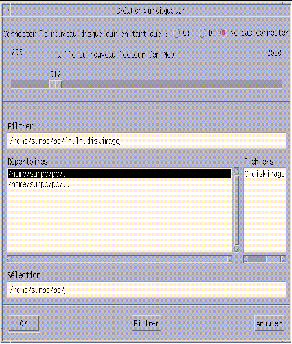
-
Pour connecter le disque dur comme lecteur C:, cliquez sur le bouton situé en regard de Connecter le nouveau disque dur en tant que C:. Pour connecter le nouveau disque dur comme lecteur D:, cliquez sur le bouton situé en regard de D:. Pour créer un fichier de disque dur sans le connecter, cliquez sur le bouton Ne pas connecter.
-
Déplacez la règle pour obtenir la taille souhaitée pour le disque, exprimée en Mo (méga-octets).
La capacité de votre disque doit être d'au moins 256 Mo ; la taille recommandée est de 2 Go, si l'espace disque disponible sur votre station de travail le permet.
Remarque :les lecteurs émulés étant en réalité des fichiers très volumineux, SunPCi leur attribue l'espace disque de manière dynamique (plutôt que de manière statique). Ainsi, même si vous pouvez attribuer jusqu'à 2 Go à un disque dur, la taille réelle du disque dépend de la quantité de données qu'il contient à un moment donné. La taille du disque dur augmente proportionnellement au volume des données stockées. Assurez-vous que les disques durs de votre station de travail disposent d'un espace libre suffisant pour recevoir un lecteur C: ou D: de la taille que vous spécifiez.
-
Cliquez sur le champ Sélection en bas de la boîte de dialogue. Tapez le nom du fichier à utiliser pour le nouveau lecteur (par exemple C.nouveau_lecteur).
-
Cliquez sur OK pour créer le fichier de disque dur.
SunPCi vous demande d'arrêter Windows et de redémarrer. Cliquez sur OK.
-
Cliquez sur le bouton Démarrer, puis sur Arrêter... pour arrêter Windows 95 ou Windows NT.
-
Dans le menu Fichier, choisissez Réinitialiser le PC pour redémarrer SunPCi.
Vous pouvez maintenant installer d'autres programmes Windows sur vos nouveaux disques durs.
Connexion d'un fichier de disque dur au lecteur C: ou D:
Si vous avez déjà connecté un fichier de disque dur à l'étape précédente, ignorez ces instructions.
Après avoir créé un fichier de disque dur, vous devez le connecter à l'un des disques durs émulés. Vous pouvez effectuer cette opération dans la boîte de dialogue de création d'un nouveau disque dur (comme cela est indiqué dans la section précédente) ou à un autre moment. Par exemple, si vous avez cliqué sur le bouton Ne pas connecter dans la boîte de dialogue de création d'un nouveau disque dur, vous devrez connecter le fichier de disque dur avant de l'utiliser.
Pour connecter le fichier, procédez comme suit :
-
Dans le menu Options, choisissez la commande Connecter un disque dur.
La boîte de dialogue de connexion d'un disque dur apparaît.
-
Tapez le chemin d'accès et le nom du fichier que vous avez créé à la section "Création d'un fichier de disque dur".
Si vous voulez faire de ce fichier un nouveau lecteur C:, tapez son chemin et son nom dans le champ Lecteur C:. Si vous voulez que le fichier soit connecté à un lecteur D:, tapez le chemin d'accès et le nom du fichier dans le champ Lecteur D:.
-
Cliquez sur OK.
Le fichier est désormais connecté au lecteur C: ou D:.
-
Dans le menu Ficher, choisissez Redémarrer pour appliquer les modifications.
SunPCi affiche la boîte de dialogue de redémarrage.
-
Cliquez sur OK.
SunPCi redémarre et utilise les nouveaux lecteurs connectés.
Quitter SunPCi
Pour quitter SunPCi, procédez en deux temps :
-
Quitter Windows 95 ou Windows NT.
-
Quittez la fenêtre SunPCi.
Remarque :avant de fermer la fenêtre SunPCi, vous devez toujours arrêter Windows 95 ou Windows NT à partir du menu Démarrer. Sinon, vous risquez d'altérer vos fichiers et vos applications.
Les étapes suivantes vous expliquent comment arrêter SunPCi correctement :
-
Dans Windows 95/NT, cliquez sur Démarrer, puis choisissez Arrêter l'ordinateur ?.
Windows 95/NT s'arrête et affiche un message vous indiquant que vous pouvez éteindre votre ordinateur en toute sécurité. Dans les installations Windows 95, ce message apparaît dans la fenêtre SunPCi après l'arrêt de Windows 95. Dans les installations Windows NT, une boîte de dialogue apparaît à l'écran de connexion de Windows NT.
-
Dans le menu Fichier de la fenêtre SunPCi, choisissez Quitter.
Etapes suivantes
-
Reportez-vous au Chapitre 4 si vous souhaitez connecter des périphériques à SunPCi (des périphériques audio et des imprimantes, par exemple).
-
Reportez-vous au Chapitre 5 pour connaître les bases de l'exploitation de SunPCi. Ce chapitre explique comment lancer et arrêter le logiciel, comment utiliser les options de ligne de commande, les fenêtres SunPCi ainsi que d'autres fonctions du logiciel.
-
Reportez-vous à l'Annexe A si vous rencontrez des difficultés lors de l'installation ou de l'exécution du logiciel SunPCi ou de Windows 95/NT.
- © 2010, Oracle Corporation and/or its affiliates
